Uaktualnij przeglądarkę UC do bieżącej wersji
Od czasu do czasu programiści przeglądarki internetowej publikują aktualizacje swoich programów. Zaleca się instalowanie takich aktualizacji, ponieważ często korygują błędy poprzednich wersji programu, poprawiają jego działanie i wprowadzają nowe funkcje. Dzisiaj dowiesz się, jak zaktualizować Przeglądarka UC .
Spis treści
Metody aktualizacji przeglądarki UC
W większości przypadków każdy program można aktualizować na kilka sposobów. Przeglądarka UC nie jest wyjątkiem od tej reguły. Możesz zaktualizować przeglądarkę zarówno za pomocą dodatkowego oprogramowania, jak i wbudowanego narzędzia. Przyjrzyjmy się bliżej każdej z tych opcji aktualizacji.
Metoda 1: Pomocnicza miękka
W sieci można znaleźć wiele programów, które są w stanie monitorować trafność wersji oprogramowania zainstalowanego na komputerze. W jednym z poprzednich artykułów opisaliśmy podobne rozwiązania.
Czytaj więcej: Aplikacje do aktualizacji oprogramowania
Aby zaktualizować przeglądarkę UC, możesz użyć absolutnie dowolnego proponowanego programu. Dzisiaj pokażemy Wam proces aktualizacji przeglądarki przy użyciu aplikacji UpdateStar . Tak będą wyglądały nasze działania.
- Uruchom wcześniej zainstalowany UpdateStar na komputerze.
- W środku okna znajduje się przycisk "Lista programów" . Naciskamy na to.
- Następnie na ekranie monitora pojawi się lista wszystkich programów zainstalowanych na komputerze lub laptopie. Zauważ, że obok oprogramowania, którego aktualizację musisz zainstalować, znajduje się ikona z czerwonym kółkiem i wykrzyknikiem. A te aplikacje, które zostały już zaktualizowane, oznaczone są zielonym kółkiem z białym tyknięciem.
- Na takiej liście musisz znaleźć przeglądarkę UC.
- Naprzeciw nazwy oprogramowania znajdują się wiersze, w których znajduje się zainstalowana wersja zainstalowanej aplikacji, oraz wersja dostępnej aktualizacji.
- Nieco dalej pojawią się przyciski do pobrania zaktualizowanej wersji przeglądarki UC. Z reguły są tu dwa łącza - jeden główny, a drugi - jeden lustrzany. Naciskamy na dowolny z przycisków.
- W rezultacie zostaniesz przeniesiony do strony pobierania. Należy pamiętać, że pobieranie nie nastąpi z oficjalnej strony UC Browser, ale z zasobów UpdateStar. Nie martw się, to normalne dla takich programów.
- Na wyświetlonej stronie pojawi się zielony przycisk "Pobierz" . Naciskamy na to.
- Zostaniesz przekierowany na inną stronę. Będzie miał również podobny przycisk. Naciskamy to jeszcze raz.
- Następnie menedżer instalacji UpdateStar zostanie pobrany wraz z aktualizacjami UC Browser. Po zakończeniu pobierania musisz go uruchomić.
- W pierwszym oknie zobaczysz informacje o oprogramowaniu, które zostanie pobrane z pomocą menedżera. Aby kontynuować, kliknij przycisk "Dalej" .
- Następnie zostaniesz poproszony o zainstalowanie Avast Free Antivirus . Jeśli potrzebujesz, naciśnij przycisk "Akceptuj" . W przeciwnym razie kliknij przycisk "Odrzuć" .
- Podobnie powinieneś użyć narzędzia ByteFence, które również będzie oferowane do zainstalowania. Kliknij przycisk odpowiadający Twojej decyzji.
- Następnie menedżer rozpocznie pobieranie pliku instalacyjnego przeglądarki UC.
- Po zakończeniu pobierania kliknij "Zakończ" na samym dole okna.
- Podsumowując, zaproponujemy uruchomienie programu instalacyjnego przeglądarki lub odłożenie instalacji. Kliknij przycisk "Zainstaluj teraz" .
- Następnie okno menedżera pobierania UpdateStar zostanie zamknięte, a program instalacyjny przeglądarki UC uruchomi się automatycznie.
- Wystarczy postępować zgodnie z instrukcjami wyświetlanymi w każdym oknie. W rezultacie przeglądarka zostanie zaktualizowana i będziesz mógł zacząć z niej korzystać.
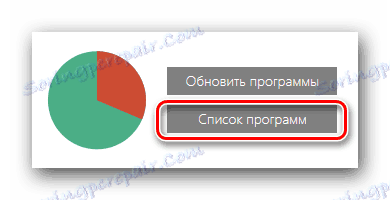
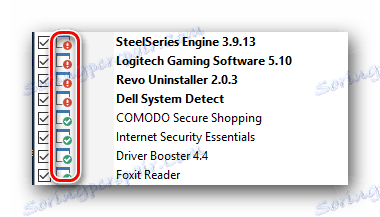
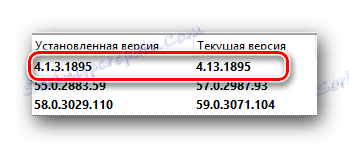
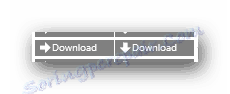
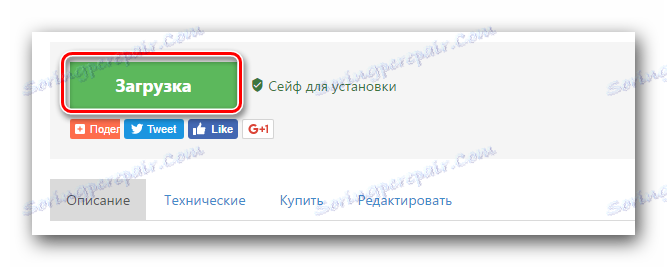
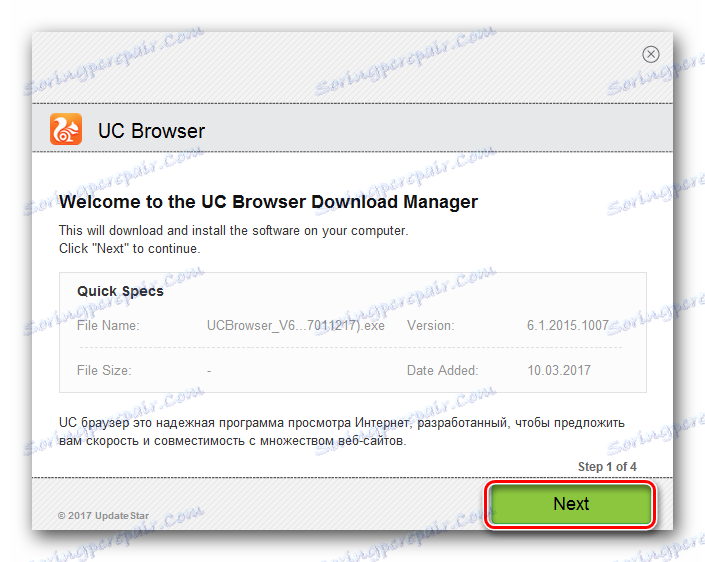
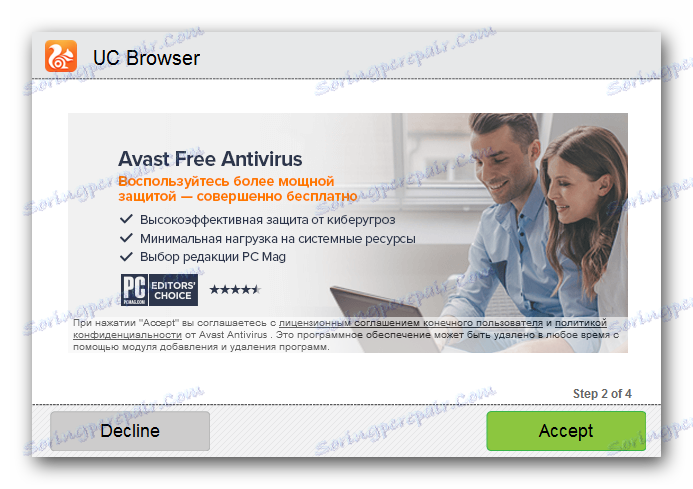
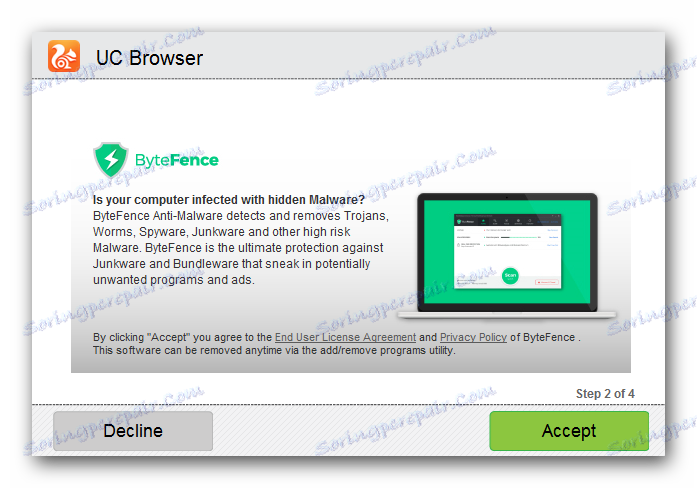
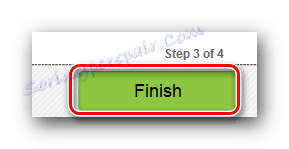
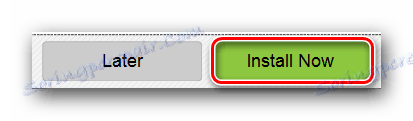
To kończy tę metodę.
Metoda 2: Wbudowana funkcja
Jeśli nie chcesz instalować dodatkowego oprogramowania do aktualizacji przeglądarki UC, możesz skorzystać z prostszego rozwiązania. Możesz również dodać program za pomocą wbudowanego w niego narzędzia aktualizacji. Poniżej pokażemy proces aktualizacji za pomocą wersji przeglądarki "5.0.1104.0" UC Browser. W innych wersjach układ przycisków i linii może się nieznacznie różnić od przedstawionych.
- Uruchom przeglądarkę.
- W lewym górnym rogu pojawi się duży okrągły przycisk z logo oprogramowania. Naciskamy na to.
- W rozwijanym menu należy przesunąć wskaźnik myszy nad wiersz o nazwie "Pomoc" . W rezultacie pojawi się dodatkowe menu, w którym należy wybrać "Sprawdź najnowszą aktualizację" .
- Rozpocznie się proces weryfikacji, który potrwa kilka sekund. Następnie zobaczysz następujące okno.
- W tym celu należy kliknąć przycisk oznaczony na powyższym obrazku.
- Następnie rozpocznie się proces pobierania aktualizacji i ich późniejszej instalacji. Wszystkie działania będą wykonywane automatycznie i nie będą wymagać interwencji użytkownika. Trzeba tylko trochę poczekać.
- Po zakończeniu instalacji aktualizacji przeglądarka zostanie zamknięta i uruchomiona ponownie. Na ekranie pojawi się komunikat, że wszystko poszło dobrze. W podobnym oknie kliknij linię "Wypróbuj teraz" .
- Teraz przeglądarka UC jest aktualizowana i całkowicie gotowa do użycia.
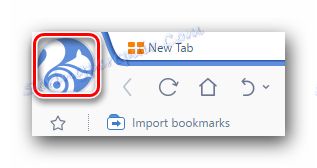
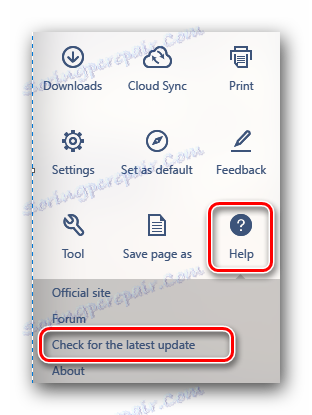
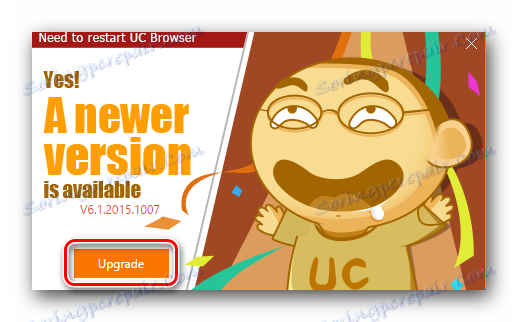
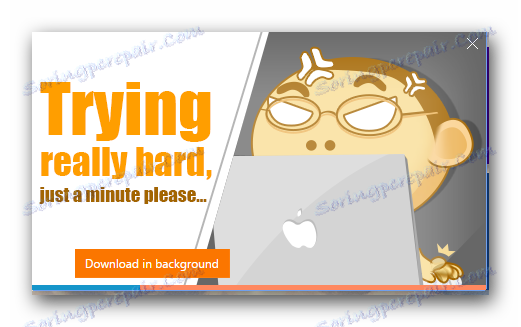
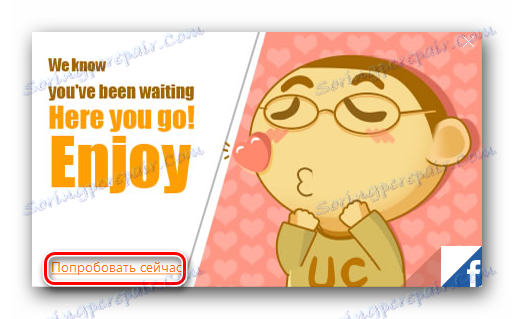
Na tej opisanej metody dobiegł końca.
W takich prostych działaniach możesz łatwo i łatwo zaktualizować swoją przeglądarkę UC do najnowszej wersji. Nie zapomnij regularnie sprawdzać aktualizacji oprogramowania. Pozwoli to maksymalnie wykorzystać jego funkcjonalność, a także uniknąć różnych problemów w pracy.